黑鲨教你怎么清空电脑CMOS设置
 2019/04/23
2019/04/23
 679
679
CMOS里储存着BIOS的设置,它是一个缓存,在主板上。由自带电池供电,所以在电脑断电后仍然可以保存记忆,BIOS设置是很重要的,设置不合理就会导致系统工作不稳定,蓝屏,还会导致无法正常启动电脑。所以在电脑无法启动时,选择清空CMOS是比较有效的一种解决方案,那么究竟该如何才能清空呢?
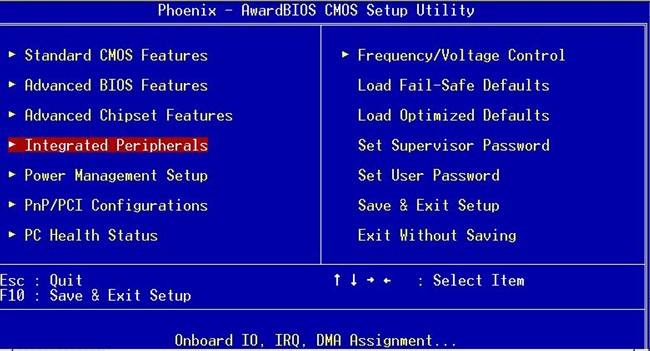
一、取下电池放电法
首先切断电源,往往CMOS放电不成功主要原因就是因为没有切断电源。之后用螺丝刀打开机箱挡板,适当整理线路连接,让CMOS电脑显露,图中银白色发亮电池即为CMOS电池。
看见电池了吧,下面就让我们取下电池给CMOS放电吧,一般来说,主板上CMOS电池安装位置都有一个金属片,只要轻轻一按即可让CMOS电池弹起。

小提示:给CMOS放电的时间长短要需要视具体的机器而定,通常需要3分钟左右,最快的只要30秒就可以搞定,而慢的可能长达几个小时才可以完成给CMOS放电。
二、电池短接放电法
为了更快速地给CMOS放电,我们还可以采用短接法来给CMOS放电!取下电池以后,用一根导线或者经常使用的螺丝刀将电池插座两端短路,对电路中的电容放电,使CMOS芯片中的信息快速清除。

三、跳线短接放电法
当然,我们还可以使用跳线短接法来给CMOS放电,该跳线一般位于主板CMOS电池插座附近(有的主板可能所处位置稍有不同,在动手操作之前一定要先查看主板说明书),跳线一般为三针,通常跳线旁边还附有CMOS放电说明。在主板的默认状态下,会将跳线帽连接在标识为“1”和“2”的针脚上,从放电说明上可以知道为正常的使用状态。要使用该跳线来放电,首先用镊子或其它工具将跳线帽从“1”和“2”的针脚上拔出,然后再套在标识为“2”和“3”的针脚上将它们连接起来,由放电说明上可以知道此时状态为“Clear CMOS”,即清除CMOS。经过短暂的接触后,就可清除用户在CMOS内的各种手动设置,从而恢复到主板出厂时的默认设置。
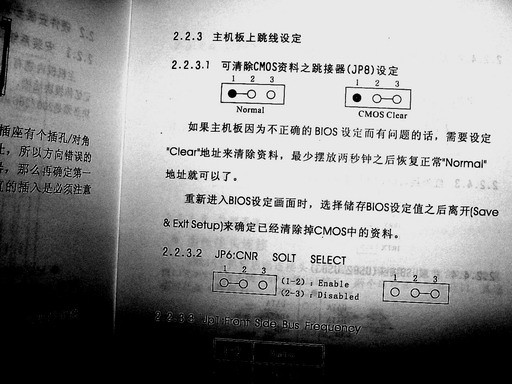

小提示:使用跳线转接法时,一定要参考自己的主板说明书,不能随便猜测针脚的含义,否则后果不堪设想!
放电完毕后,将电池放回原处,合上机箱,由于CMOS已是一片空白,它将不再要求你输入密码,此时进入BIOS设置程序(开机之后按下“Del”键),选择主菜单中的“LOAD BIOS DEFAULT”(装入BIOS缺省值)或“LOAD OPTIMUM SETTINGS”(装入优化设置程序缺省值)即可,前者以最安全的方式启动计算机,后者能使你的计算机发挥出较高的性能。
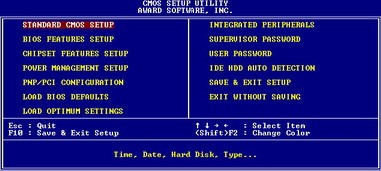
以上就是小编为大家带来的电脑清空CMOS设置的具体方法。大家都学到了吗?当电脑因BIOS设置错误而导致无法正常启动时,只需按照小编教程中提供的方法进行操作,就能恢复BIOS出厂设置时的状态,这样电脑就能正常开机啦!
